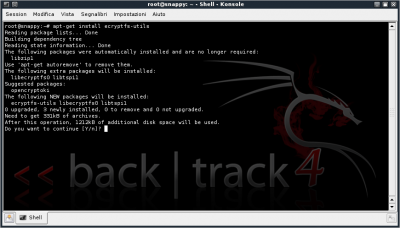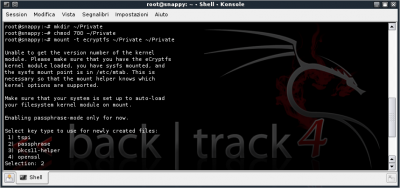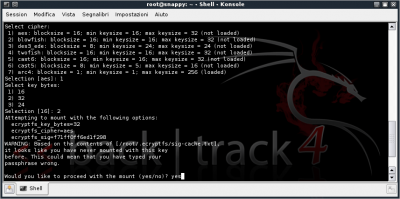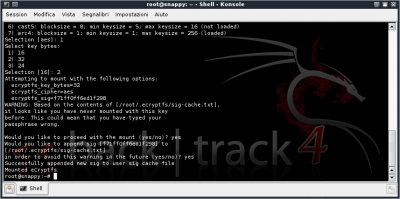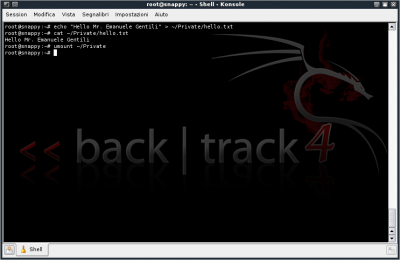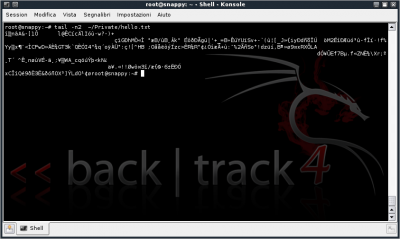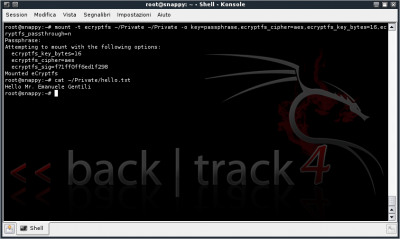BackTrack 4 e criptografia de pasta
Publicado por Mauro Risonho de Paula Assumpção A.K.A firebits em 17/09/2009
[ Hits: 11.090 ]
BackTrack 4 e criptografia de pasta
A instalação
Instale eCryptfs do pacote ecryptfs-utils com o comando abaixo no seu terminal:# apt-get install ecryptfs-utils
A configuração
Crie um novo diretório para criptografar. Neste caso eu usei um diretório chamado Private na minha pasta home:# mkdir ~/Private
Se você não quer que outros usuários fiquem espionando em seu sistema na pasta privada, mude suas permissões para negar qualquer pessoa, menos o seu acesso de usuário:
# chmod 700 ~/Private Agora monte um sistema de arquivos eCryptfs novo em sua nova pasta:
# mount -t ecryptfs ~/Private ~/Private
Você será perguntado sobre algumas questões de configuração eCryptfs. Eu selecionei para usar uma senha, o padrão de criptografia AES e chave de 32 bits. Observe os padrões, indicados entre colchetes, se você não tiver certeza sobre uma opção. eCryptfs notará que esta é a primeira vez que você está usando sua senha e perguntará se ele pode salvar um hash para que ele não tenha que te avisar o tempo todo. E para concluir a montagem: Primeiro passo para testar: a criação de um material na pasta para criptografar.
Agora, para testar a criptografia, vá para a pasta privada, crie um arquivo e desmonte a pasta ~/Private. A segunda etapa de teste: tente ler o arquivo quando a pasta criptografada é desmontada. A pasta privada encriptada é desmontada agora... Tente ler o arquivo.
O resultado
Agora, remontar a partição e dar uma olhada na pasta criptografada. Pronto! Seguindo estes passos suas pastas estarão criptografadas e testadas se realmente estão.Esta dica foi traduzida do Backtrack USA e adaptada para o Brasil.
debsecan - Analisador de segurança do Debian
Desligando temporariamente os módulos que travam o kernel do OpenBSD
Como instalar os adicionais de convidado no CentOS como Guest no VirtualBox
Adicionando o sudo para usuários no Debian Wheezy
Configurando janelas 3D com o plugin Freewins do Compiz no Ubuntu Linux
Gimp - Erro: Execution error for 'Screenshot' [Resolvido]
Rodando o jSMS no Linux Kubuntu 8.10
Apropos no Arch retornando "Nothing apropriate" [Resolvido]
Aconteceu um problema comigo ao usar o Karmic beta, selecionei a opção de criptografar meus arquivos, mais tarde tive alguns problemas com o sistema e o reeinstalei, mas a partição em que estavam armazenados meus arquivos, tipo: músicas, videos e outros está criptografada, ao acessá-lá consigo ver a pasta ecryptfs e em seguida a pasta private, só que ao acessar a pasta private não consigo acessar meus arquivos pois só aparecem pastas e documentos criptografados, gostaria de uma mão pra resolver esse probelma. Obrigado.
Muito legal!
Porém eu particularmente achei o TrueCrypt mais prático.
Valeu pela dica.
Patrocínio
Destaques
Artigos
Monitorando o Preço do Bitcoin ou sua Cripto Favorita em Tempo Real com um Widget Flutuante
IA Turbina o Desktop Linux enquanto distros renovam forças
Como extrair chaves TOTP 2FA a partir de QRCODE (Google Authenticator)
Dicas
Ativando e usando "zoom" no ambiente Cinnamon
Vídeo Nostálgico de Instalação do Conectiva Linux 9
Como realizar um ataque de força bruta para desobrir senhas?
Tópicos
Scripts ou binários [RESOLVIDO] (5)
Perfil criado no samba ad dc não loga no Windows 10 e 11 (12)
Thinkpads são bons mesmo ?! (2)
Top 10 do mês
-

Xerxes
1° lugar - 114.284 pts -

Fábio Berbert de Paula
2° lugar - 80.494 pts -

Mauricio Ferrari
3° lugar - 24.192 pts -

Alberto Federman Neto.
4° lugar - 23.255 pts -

edps
5° lugar - 21.651 pts -

Alessandro de Oliveira Faria (A.K.A. CABELO)
6° lugar - 20.358 pts -

Daniel Lara Souza
7° lugar - 20.453 pts -

Buckminster
8° lugar - 19.230 pts -

Andre (pinduvoz)
9° lugar - 19.381 pts -

Diego Mendes Rodrigues
10° lugar - 16.186 pts